Mar a chlàras tu Coinneamh Zoom gun chead air Windows / Mac
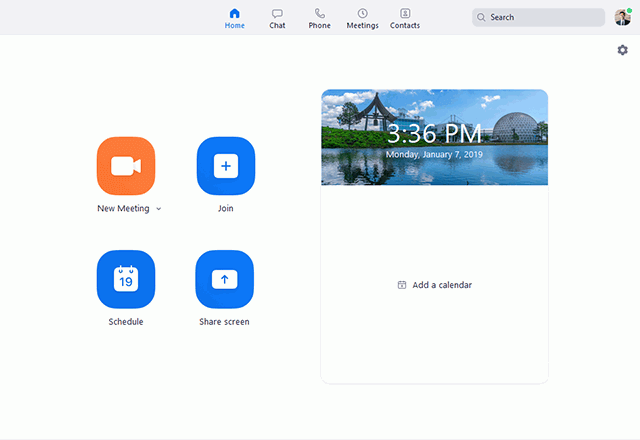
'Ciamar a chlàras tu coinneamhan Zoom air Windows?'
'Mar a chlàras tu co-labhairt bhidio ann an Zoom gun chead air Mac?'
Leis gur e Zoom am bathar-bog as mòr-chòrdte o chionn ghoirid, tha cuid de dhaoine a’ faighinn a leithid de dhuilgheadas le Clàradh Zoom. Mar thoradh air an dol-a-mach coronavirus, tha mòran chompanaidhean agus iomairtean a’ co-dhùnadh toirt air an luchd-obrach aca obair bhon taigh gus an urrainn dhaibh call nan companaidhean a lughdachadh gu bhith aig an ìre as ìsle. Mar thoradh air an sin, bidh barrachd dhaoine a’ cleachdadh a h-uile seòrsa inneal obrach is conaltraidh air-loidhne bhon uair sin. Is e Zoom aon dhiubh.
Duilleag-dachaigh Zoom
Is e bathar-bog a th’ ann an Zoom a thathas a’ cleachdadh sa mhòr-chuid airson conaltradh air-loidhne, leithid coinneamh air-loidhne a bhith agad le barrachd bhuill. Leis a’ bhidio seasmhach agus rèidh a bharrachd air lìbhrigeadh, thàinig Zoom gu bhith na phrìomh roghainn dha mòran chompanaidhean airson coinneamh a chumail leis. Ach tha easbhaidhean fhathast aig coinneamh air-loidhne. Mar eisimpleir, is dòcha gu bheil daoine gu furasta ag ionndrainn cuid de phuingean cudromach a chaidh a chuir air adhart aig a’ choinneimh. Mar sin bhiodh iad airson coinneamh Zoom a chlàradh le claisneachd mar chùl-taic airson an dàrna lèirmheas. Sin cuideachd carson a shuidhich sinn am blog seo an seo.
Anns a’ bhlog, bheir sinn dhut an stiùireadh air an dòigh oifigeil air coinneamhan air-loidhne a chlàradh ann an Zoom agus mar a chlàras tu co-labhairtean bhidio Zoom gun chead. Leugh e agus ullaich airson an ath choinneamh air-loidhne agad ann an Zoom a chlàradh!
Pàirt 1. Clàr Zoom Coinneamh Cleachdadh a Ionadail Recorder
Nuair a bhios tu ag obair bhon taigh, bidh cleachdadh coinneamhan Zoom na dheagh fhuasgladh airson conaltradh le do cho-obraichean. A bharrachd air an sin, tha fios dìreach aig Zoom dè a tha a dhìth air daoine. Mar sin tha e air a dhealbhadh le inneal-clàraidh ionadail a leigeas le daoine a’ choinneamh air-loidhne a chlàradh gu dìreach gun a bhith a’ stàladh bathar-bog eile. Chan eil e duilich an inneal-clàraidh togte seo a chleachdadh oir tha Zoom a’ toirt air na feartan aige a bhith cho sìmplidh sa ghabhas. Tha na leanas na oideachadh gus do stiùireadh air mar a chlàras tu coinneamhan Zoom gu dìreach.
STEP 1. Leis nach eil Zoom a’ leigeil leis an òstair agus an neach a fhuair cead bhon òstair a’ choinneamh a chlàradh, mar sin dèan cinnteach gu bheil còir agad sin a dhèanamh. Ma tha còir agad coinneamh Zoom a chlàradh, cliog air a’ phutan Record sa bhàr-inneal às deidh dhut a dhol a-steach don t-seòmar coinneimh ann an Zoom.
![]()
Ceum 2. Tha dà roghainn ann - aon dhiubh Clàr air a 'Choimpiutair, agus am fear eile Clàr chun an Cloud. Tagh far a bheil thu airson an clàradh a shàbhaladh agus bhuail an roghainn. An uairsin tòisichidh Zoom a’ clàradh na coinneimh.
STEP 3. Nuair a bhios a’ choinneamh seachad, tionndaidh Zoom an clàradh gu faidhle gus am faigh thu cothrom air air sgòth no air a’ choimpiutair agad nas fhaide air adhart.
Nota: Faodaidh tu stad a chuir air a’ chlàradh aig àm sam bith fhad ‘s a tha e ga ghiullachd.
Pàirt 2. Ciamar a chlàradh Zoom Video Co-labhairt gun chead?
Mar a chì thu, ged a tha fèill mhòr air Zoom an-diugh agus cuidichidh e le bhith ag adhartachadh èifeachdas aig na h-amannan sin nuair a bhios daoine ag obair bhon taigh, tha na h-eas-bhuannachdan aige fhathast a’ toirt mì-ghoireasachd do chuid de dhaoine. Gus faighinn thairis orra, is e am fuasgladh as fheàrr co-labhairtean bhidio Zoom a chlàradh air PC a’ cleachdadh inneal-clàraidh sgrion treas-phàrtaidh nas cumhachdaiche. An uairsin bheir sinn Movavi Screen Recorder.
Clàraiche Sgrion Movavi a’ cleachdadh a sheirbheisean clàraidh sgrion proifeasanta agus àrd-inbhe gus seirbheis a thoirt do mhòran luchd-cleachdaidh airson a bhith a’ glacadh a h-uile seòrsa de ghnìomhachd sgrion bho chaidh a chuir air bhog. Na làithean seo nuair a bhios daoine ag iarraidh coinneamhan air-loidhne a chlàradh, bidh Movavi Screen Recorder a ’tòiseachadh a’ nochdadh a chomasan mòra agus a ’toirt goireasan don luchd-cleachdaidh sin. Tha na feartan snasail seo aig Movavi Screen Recorder agus bidh e a’ toirt seirbheisean nas fheàrr don h-uile neach-cleachdaidh leotha:
- Clàraich a h-uile coinneamh air-loidhne agus gnìomhachd sgrion eile le càileachd tùsail mar a tha an scrion agad a ’sealltainn;
- Toraidh na clàraidhean gu cruthan mòr-chòrdte leithid mp4, MOV, msaa;
- Faodar modal camara-lìn agus microfòn a thionndadh air gus a ’choinneamh gu lèir a chlàradh gun a bhith a’ call pàirt sam bith;
- Leigidh roghainnean Hotkeys leis a’ phròiseas clàraidh a bhith tòrr nas sìmplidhe agus nas sùbailte;
- Gu math co-chòrdail ris a h-uile siostam Windows agus a’ mhòr-chuid de shiostaman macOS.
A bharrachd air an sin, le eadar-aghaidh intuitive agus eadar-aghaidh furasta a chleachdadh, Clàraiche Sgrion Movavi gu math sìmplidh airson a chleachdadh gus a’ choinneamh air-loidhne gu lèir a ghlacadh. Is iad na leanas na ceumannan a bu chòir dhut a leantainn gus coinneamhan Zoom a chlàradh air Win / Mac.
Ceum 1. Luchdaich a-nuas is a stàladh Movavi Screen Recorder
Clàraiche Sgrion Movavi a’ tabhann an dà chuid dreachan an-asgaidh agus pàighte. Is e prìomh adhbhar an tionndaidh an-asgaidh cothrom a thoirt do luchd-cleachdaidh na feartan fheuchainn. Mar sin tha e a’ cur bacadh air an ùine clàraidh nach urrainn do luchd-cleachdaidh a chlàradh ach airson suas ri 3 mionaidean. Mar sin, ma dh'fheumas tu a 'choinneamh Zoom gu lèir a chlàradh, dèan cinnteach gu bheil thu air fo-sgrìobhadh airson a làn fheartan. Às deidh dhut an dreach clàraichte a chuir a-steach gu ceart, cuir air bhog Movavi Screen Recorder.

STEP 2. Suidhich Roghainnean Clàraidh Co-labhairt Zoom
Rach gu Video Recorder ann am prìomh bhiadhadh Movavi Screen Recorder. A-nis feuch an cuir thu an raon clàraidh a rèir sin. An uairsin cuimhnich gun tionndaidh thu air Camara-lìn a bharrachd air an dà chuid fuaim siostam agus microfòn airson nach caill thu dad de choinneamh Zoom.
Nota: Cliog air ìomhaigh an t-suidheachaidh os cionn Micreofon agus faodaidh tu a dhol a-steach don roinn Roghainnean airson an clàradh a dheasachadh.

STEP 3. Clàraich Coinneamh Zoom agus Sàbhail
Nuair a bhios na roghainnean deiseil, buail am putan REC gus tòiseachadh air clàradh nuair a thòisicheas a’ choinneamh Zoom. Rè a 'chlàraidh, faodaidh tu cuid de notaichean a dhèanamh a' cleachdadh a 'phannal tarraing a thug Movavi Screen Recorder seachad. Mu dheireadh, nuair a bhios a 'choinneamh seachad, stad air clàradh agus sàbhail e gu h-ionadail.

Pàirt 3. Tuilleadh Solutions gu Clàr Zoom Coinneamh le Fuaim air Windows / Mac
Ach a-mhàin Clàraiche Sgrion Movavi, faodar barrachd fhuasglaidhean a chuir an sàs gus coinneamh Zoom a chlàradh le claisneachd air gach cuid Windows agus Mac. Tha mi a’ dol a thoirt a-steach dhut na 4 innealan eile as urrainn dhut feuchainn ri coinneamh Zoom a chlàradh le claisneachd gu furasta.
#1. Bàr geama Xbox
Mas e cluicheadair geama Xbox a th’ annad, feumaidh fios a bhith agad airson cluicheadair Windows, gun do chuir Xbox bàr geama air bhog, ris an canar Bàr Gèam Xbox a dh’ fhaodas cluicheadairean a chleachdadh gu saor gus na bhideothan cluich aca a ghlacadh. Mar sin ma tha thu air Xbox Game Bar a chuir a-steach mu thràth, faodaidh tu làn fheum a dhèanamh dheth agus coinneamh Zoom a chlàradh gun a bhith a’ luchdachadh sìos bathar-bog treas-phàrtaidh sam bith eile. Dìreach le bhith a’ putadh air Windows Key + G air a’ mheur-chlàr agad aig an aon àm, faodaidh tu Bàr Gèam Xbox a chuir an gnìomh agus coinneamh Zoom a chlàradh sa bhad.
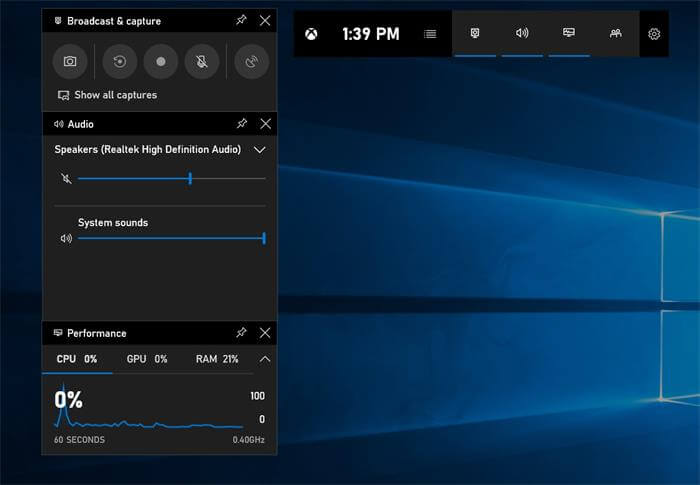
#2. QuickTime
Airson Mac luchd-cleachdaidh, QuickTime Player recorder 'S e deagh roghainn a chlàradh Zoom coinneamh dìreach. Às deidh dhut QuickTime a chuir air bhog, rachaibh gu File> Clàradh sgrion ùr, an uairsin thèid an inneal-clàraidh a chuir an gnìomh agus a chleachdadh gu dìreach. Nuair a thòisicheas do choinneamh Zoom, cliog air a’ phutan REC agus clàraichidh QuickTime coinneamh Zoom dhut. Chan fheum thu bathar-bog eile a luchdachadh sìos agus a stàladh cuideachd. Tha e gu math goireasach.

#3. Camtasia
Tha Camtasia Recorder cuideachd na dheagh chlàr sgrion gus coinneamh Zoom agus coinneamhan air-loidhne eile a ghlacadh gu furasta. Leig dhomh innse dhut gu soilleir. Faodar inneal-clàraidh Camtasia a thòiseachadh gu math luath air sgàth an eadar-aghaidh agus na gnìomhan a tha furasta a chleachdadh. Cuideachd, tha na feartan snasail aige a 'toirt air a h-uile ceum a bhith cho sìmplidh' sa ghabhas. Mar sin chan eil e cho doirbh am prògram gu lèir a mhaighstireachd eadhon gu bheil thu nad neach-cleachdaidh ùr. Nuair a dh'fheumas tu coinneamh Zoom a chlàradh, cuir air bhog am prògram agus faodaidh tu tòiseachadh sa bhad.
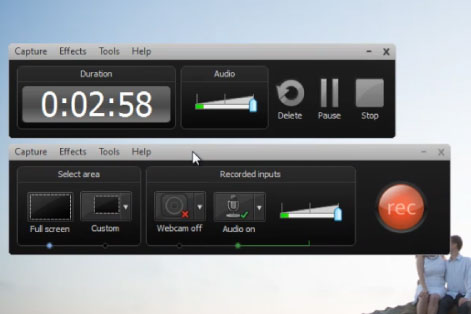
Tha na dòighean sin uile cuideachail airson coinneamh Zoom a chlàradh nuair a dh’ fheumas tu. Ma tha thu ag iarraidh smachd an-asgaidh air do làimh dheis airson sgrion coimpiutair sam bith a chlàradh, tha mi a 'moladh dhut na clàran sgrion treas-phàrtaidh a chleachdadh, oir tha iad uile air an uidheamachadh agus faodaidh tu làn smachd a ghabhail air clàradh na coinneimh.
Dè cho feumail 'sa bha an dreuchd seo?
Cliog air rionnag airson a mheas!
Ìre cuibheasach / 5. Cunntas bhòt:




